File Explorer mặc định của Windows làm tốt vai trò cơ bản, nhưng đó chỉ là “tốt” một cách miễn cưỡng. Với những hạn chế như thiếu tính năng xem trước nhanh, khả năng truy cập đám mây còn cồng kềnh, và các thao tác hàng loạt thường tốn thời gian, việc quản lý tập tin hàng ngày trở nên khó khăn hơn mức cần thiết. May mắn thay, có những tiện ích miễn phí và trả phí đáng giá giúp khắc phục triệt để những vấn đề này, biến File Explorer trở thành một công cụ mạnh mẽ và linh hoạt hơn nhiều.
Bài viết này của sotaycongnghe.net sẽ giới thiệu 6 tiện ích File Explorer hàng đầu, được thiết kế để nâng cao hiệu suất làm việc, giúp bạn tìm kiếm, sao chép, sắp xếp và quản lý các tập tin trên Windows một cách hiệu quả chưa từng thấy. Từ việc tìm kiếm tức thì cho đến tự động hóa quy trình, mỗi công cụ đều mang đến những giải pháp đột phá, giúp trải nghiệm quản lý file của bạn trở nên mượt mà và trực quan hơn.
Listary: Tìm Kiếm và Điều Hướng Tập Tin Siêu Tốc
Trong nhiều năm, việc tìm kiếm file trên File Explorer Windows luôn là một nỗi thất vọng. Mặc dù đã thử qua vô số mẹo và thủ thuật, nhưng tốc độ và hiệu quả vẫn không đạt được như mong muốn. Đó là lý do vì sao nhiều người dùng thường phải dựa vào các công cụ tìm kiếm bên thứ ba như Everything Search của Voidtools, nổi tiếng với khả năng tìm kiếm file “nhanh như chớp”.
Gần đây, Listary đã tạo nên ấn tượng mạnh mẽ nhờ một tính năng mà Everything chưa làm được: khả năng tích hợp trực tiếp vào File Explorer và mọi hộp thoại khác trong Windows. Điều này có nghĩa là thay vì phải điều hướng qua từng thư mục, bạn chỉ cần gõ tên tập tin hoặc thư mục cần tìm và Listary sẽ đưa bạn đến đó ngay lập tức.
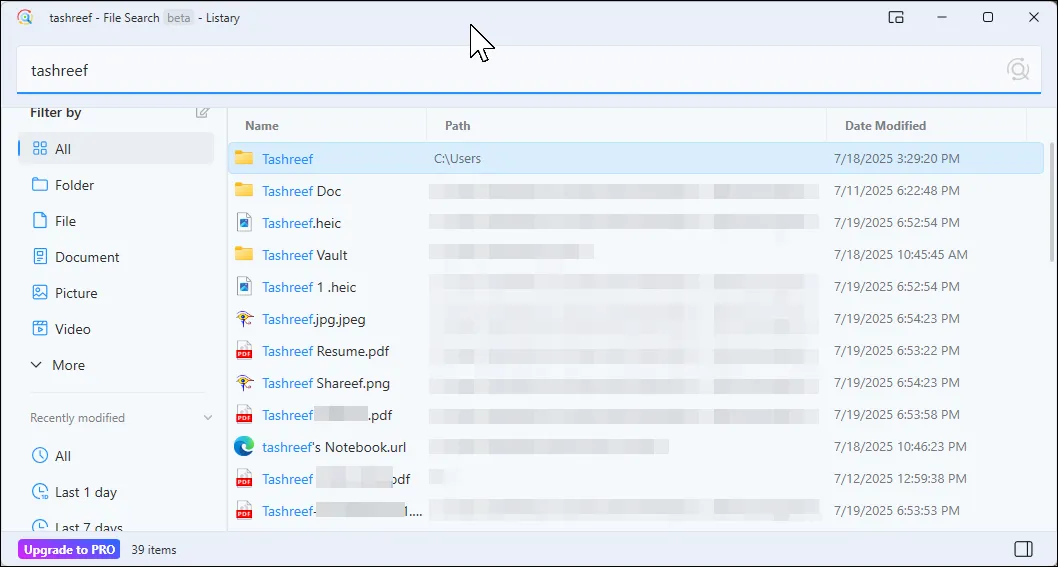 Listary hiển thị thanh tìm kiếm tức thì trên Windows 11, giúp tìm file nhanh hơn
Listary hiển thị thanh tìm kiếm tức thì trên Windows 11, giúp tìm file nhanh hơn
Dù Everything vẫn là lựa chọn hàng đầu cho các tác vụ tìm kiếm thuần túy, Listary lại mang đến khả năng tìm kiếm tức thời đó đến mọi nơi bạn làm việc. Chỉ cần nhấn Ctrl hai lần, thanh tìm kiếm nhanh của Listary sẽ hiện ra. Gõ vài ký tự đầu tiên của tên file, và kết quả sẽ hiển thị ngay lập tức – tốc độ gần như tương đương Everything.
Tính năng “chuyển đổi nhanh” (quick switch) là điểm mấu chốt khiến Listary trở nên không thể thiếu. Khi đang ở trong một hộp thoại Save As (Lưu dưới dạng) và cần chuyển sang một thư mục khác, chỉ cần gõ tên thư mục đó, Listary sẽ đưa bạn đến ngay lập tức. Ứng dụng này cũng ghi nhớ các thư mục và tập tin bạn truy cập gần đây, giúp việc quay lại những vị trí thường dùng trở nên dễ dàng hơn bao giờ hết.
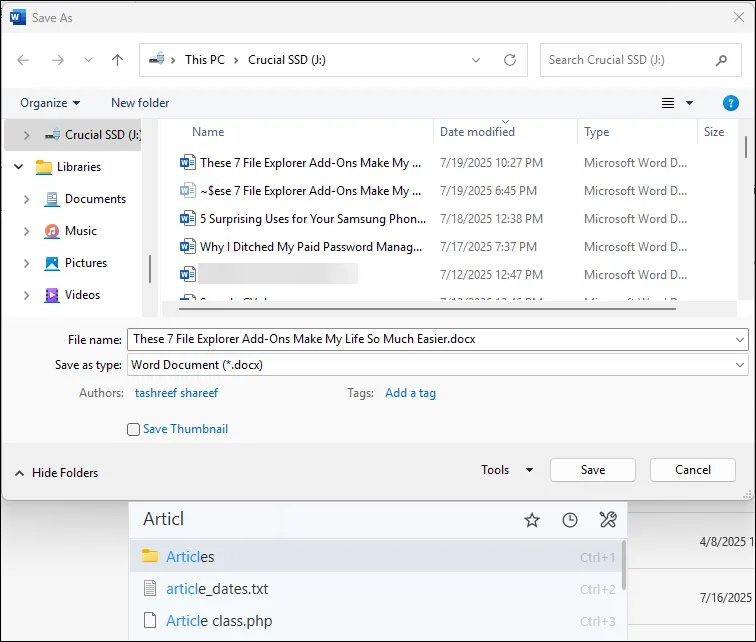 Thanh tìm kiếm nhanh của Listary tích hợp trong hộp thoại Lưu dưới dạng của Microsoft Word
Thanh tìm kiếm nhanh của Listary tích hợp trong hộp thoại Lưu dưới dạng của Microsoft Word
Tính năng tìm kiếm “mờ” (fuzzy search) là một mẹo nhỏ tiện lợi khác của Listary. Bạn có thể gõ budgt thay vì budget hoặc 2024rep để tìm 2024_annual_report, và Listary vẫn sẽ hiểu ý bạn. Ứng dụng này còn kiêm nhiệm vai trò của một công cụ khởi chạy (launcher). Bạn có thể gõ calc để mở Calculator, hoặc chạy các công cụ dòng lệnh mà không cần mở Terminal.
Tải xuống: Listary (Miễn phí, bản Pro giá 19.95 USD)
TeraCopy: Tăng Tốc và Quản Lý Sao Chép Tập Tin Hiệu Quả
Mặc dù Listary giải quyết vấn đề tìm kiếm, việc sao chép các tập tin dung lượng lớn trên Windows vẫn là một thách thức. Thanh tiến trình thường không đáng tin cậy, quá trình truyền tải đôi khi thất bại ngẫu nhiên, và dù Windows có nút tạm dừng, nó không phải lúc nào cũng hoạt động như mong đợi. Nút tạm dừng thường không có hiệu lực ngay lập tức, và nếu hệ thống gặp sự cố hoặc khởi động lại, bạn không thể tiếp tục quá trình sao chép từ điểm dừng trước đó.
TeraCopy thay thế trình xử lý sao chép mặc định của Windows bằng một tiện ích truyền tải tập tin tiên tiến hơn nhiều. Bất cứ khi nào bạn di chuyển hoặc sao chép tập tin trên Windows, TeraCopy sẽ tự động quản lý quá trình này, hiển thị tốc độ truyền tải thực tế và ước tính thời gian chính xác. Bạn có thể dễ dàng tạm dừng các tác vụ truyền tải nếu cần giải phóng băng thông cho các công việc khác.
Điểm nổi bật của TeraCopy còn nằm ở khả năng khôi phục lỗi. Nếu một tập tin không thể sao chép, TeraCopy sẽ không dừng toàn bộ quá trình mà bỏ qua tập tin đó và tiếp tục với phần còn lại. Ngoài ra, nó có thể tự động xác minh các tập tin sau mỗi lần truyền để đảm bảo không có gì bị thiếu hoặc bị hỏng trong quá trình sao chép.
TeraCopy miễn phí cho mục đích sử dụng cá nhân, nhưng nếu dùng cho mục đích kinh doanh, bạn sẽ cần mua giấy phép TeraCopy Pro. Phiên bản Pro cung cấp các tính năng bổ sung như xóa tập tin an toàn, chỉnh sửa danh sách tập tin và xuất báo cáo.
Tải xuống: TeraCopy (Miễn phí, bản Pro giá 29.95 USD)
Mountain Duck: Biến Ổ Đĩa Đám Mây Thành Ổ Đĩa Cục Bộ
Với những người làm việc thường xuyên với các dịch vụ lưu trữ đám mây để quản lý tài liệu, mã nguồn hay các tập tin nghiên cứu, việc liên tục chuyển đổi giữa các tab trình duyệt và đồng bộ hóa toàn bộ thư mục là một quá trình tốn thời gian và làm lộn xộn thiết bị. Mountain Duck giải quyết vấn đề này bằng cách biến các ổ đĩa đám mây trở thành các ổ đĩa lưu trữ thông thường trong File Explorer.
Một khi bạn kết nối các tài khoản Google Drive, Dropbox và OneDrive của mình, chúng sẽ hiển thị trong File Explorer giống như một ổ đĩa cục bộ trên máy tính. Bạn có thể kéo và thả tập tin trực tiếp vào các thư mục đám mây, chỉnh sửa tài liệu mà không cần tải xuống trước, và tìm kiếm trên tất cả các dịch vụ lưu trữ đám mây của mình cùng một lúc. Ứng dụng chỉ tải xuống các tập tin khi bạn mở chúng, vì vậy chúng không chiếm không gian trên máy tính cho đến khi bạn thực sự cần.
Mountain Duck hoạt động với hầu hết các dịch vụ lưu trữ đám mây hàng đầu – không chỉ những dịch vụ phổ biến như Google Drive, mà còn cả máy chủ FTP, WebDAV và hàng tá các tùy chọn lưu trữ kỹ thuật khác như Wasabi và Backblaze. Ứng dụng này bao gồm các mẫu cài đặt sẵn cho các dịch vụ này, giúp bạn không cần phải tự cấu hình các chi tiết máy chủ phức tạp.
Mountain Duck là một ứng dụng trả phí, nhưng nó cung cấp bản dùng thử miễn phí 14 ngày để bạn có thể kiểm tra tất cả các tính năng trước khi mua. Nếu bạn sử dụng nhiều dịch vụ đám mây hoặc cần kết nối với các hệ thống lưu trữ chuyên biệt, công cụ này sẽ giúp mọi thứ hoạt động cùng nhau như một ổ đĩa lưu trữ lớn trên máy tính của bạn.
Tải xuống: Mountain Duck (Giá 47 USD, có bản dùng thử miễn phí)
DropIt: Tự Động Hóa Sắp Xếp Tập Tin Hiệu Quả
Nếu bạn thường xuyên tải xuống các file PDF nghiên cứu, bản nháp từ khách hàng, hình ảnh hoặc các mẫu mã nguồn về thư mục Tải xuống (Downloads), thư mục này chắc chắn sẽ nhanh chóng trở thành một mớ hỗn độn. Mặc dù bạn có thể quản lý các tập tin này thủ công bằng cách di chuyển chúng đến các thư mục thích hợp, nhưng rất ít người thực hiện điều đó, đặc biệt khi phải xử lý hàng chục tập tin mỗi ngày.
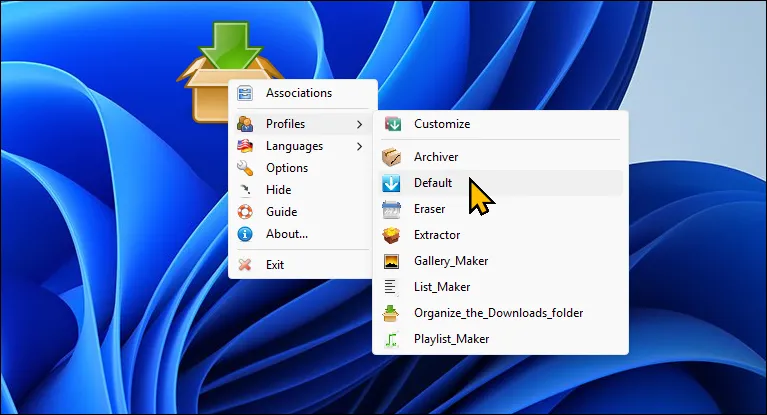 Giao diện tùy chỉnh các quy tắc tự động sắp xếp file của tiện ích DropIt trên Windows 11
Giao diện tùy chỉnh các quy tắc tự động sắp xếp file của tiện ích DropIt trên Windows 11
DropIt là một trong những tiện ích tự động hóa Windows được đánh giá cao, dù đã lâu không được cập nhật. Nó giúp loại bỏ sự rắc rối trong việc quản lý tập tin bằng cách giám sát các thư mục và di chuyển tập tin dựa trên các quy tắc bạn thiết lập. Ví dụ, bạn có thể thiết lập DropIt theo dõi thư mục Tải xuống. Khi bạn tải xuống một tệp PDF, nó sẽ tự động di chuyển tệp đó vào thư mục Tài liệu (Documents). Hình ảnh được gửi đến thư mục Ảnh (Pictures) và sắp xếp theo ngày, trong khi các tệp cài đặt (installer) có thể bị xóa sau 30 ngày.
Việc thiết lập quy tắc rất đơn giản: chỉ cần chọn loại tệp cần theo dõi – theo loại, tên hoặc kích thước – và quyết định hành động sẽ xảy ra với chúng. DropIt có thể di chuyển, sao chép, nén, đổi tên, hoặc thậm chí tải tệp lên bộ nhớ đám mây. Một khi đã thiết lập, nó sẽ chạy âm thầm trong nền, giữ cho các thư mục của bạn luôn được ngăn nắp mà không cần bạn phải động tay.
Tải xuống: DropIt (Miễn phí)
Quick Look: Xem Trước Nhanh Mọi Loại Tập Tin
Khung Xem trước (Preview Pane) của File Explorer trên Windows là một cách tiện lợi để xem hình ảnh và tệp văn bản ở khung bên phải mà không cần mở chúng. Tuy nhiên, khả năng hỗ trợ của nó bị giới hạn ở các định dạng hình ảnh cơ bản, văn bản thuần túy và một số tài liệu Office (với kết quả không nhất quán). Quick Look là một tiện ích miễn phí cho phép bạn xem trước bất kỳ tập tin nào chỉ bằng cách nhấn phím cách (spacebar) và đóng bằng phím Esc.
Dù là PDF, hình ảnh, video, hay thậm chí là tệp ZIP, Quick Look đều hiển thị nội dung ngay lập tức. Bạn có thể lật qua các tài liệu nhiều trang, phát video và thậm chí duyệt các thư mục mà không cần mở chúng. Đối với những người phải xử lý hàng chục tập tin mỗi ngày, tiện ích này giúp duyệt qua các tập tin mà không phải đối phó với nhiều ứng dụng và thời gian tải của chúng.
Bạn có thể mở rộng khả năng của Quick Look hơn nữa bằng cách sử dụng các plugin. Các plugin này có thể bổ sung hỗ trợ cho các tệp Markdown và Office 365, làm nổi bật cú pháp mã (code syntax highlighting), và thậm chí cả các mô hình 3D. Quick Look đã trở nên quá thiết yếu đến nỗi việc sử dụng File Explorer mà không có nó cảm thấy như một thứ gì đó bị thiếu. Thực sự, nó nên được tích hợp sẵn vào Windows.
Tải xuống: QuickLook (Miễn phí)
Bulk Rename Utility: Công Cụ Đổi Tên Hàng Loạt Mạnh Mẽ
Bulk Rename Utility xử lý các tác vụ đổi tên tập tin phức tạp mà File Explorer mặc định không thể thực hiện. Trong khi File Explorer chỉ thêm các số thứ tự cơ bản khi đổi tên hàng loạt, công cụ này có thể đổi tên nhiều tập tin và thậm chí toàn bộ thư mục bằng cách sử dụng các mẫu và quy tắc nâng cao.
Bulk Rename Utility cung cấp rất nhiều tùy chọn để đổi tên tập tin bằng cách sử dụng ngày, siêu dữ liệu (metadata), thay đổi chữ hoa/thường, chèn văn bản vào các vị trí cụ thể, cập nhật phần mở rộng, hoặc sử dụng biểu thức chính quy (regular expressions). Bạn có thể trích xuất dữ liệu EXIF từ ảnh hoặc thẻ ID3 từ các tệp nhạc để tạo tên ý nghĩa dựa trên nội dung thực tế của tệp. Chức năng xem trước trực tiếp hiển thị chính xác tập tin sẽ trông như thế nào trước khi áp dụng thay đổi, giúp bạn biết trước kết quả.
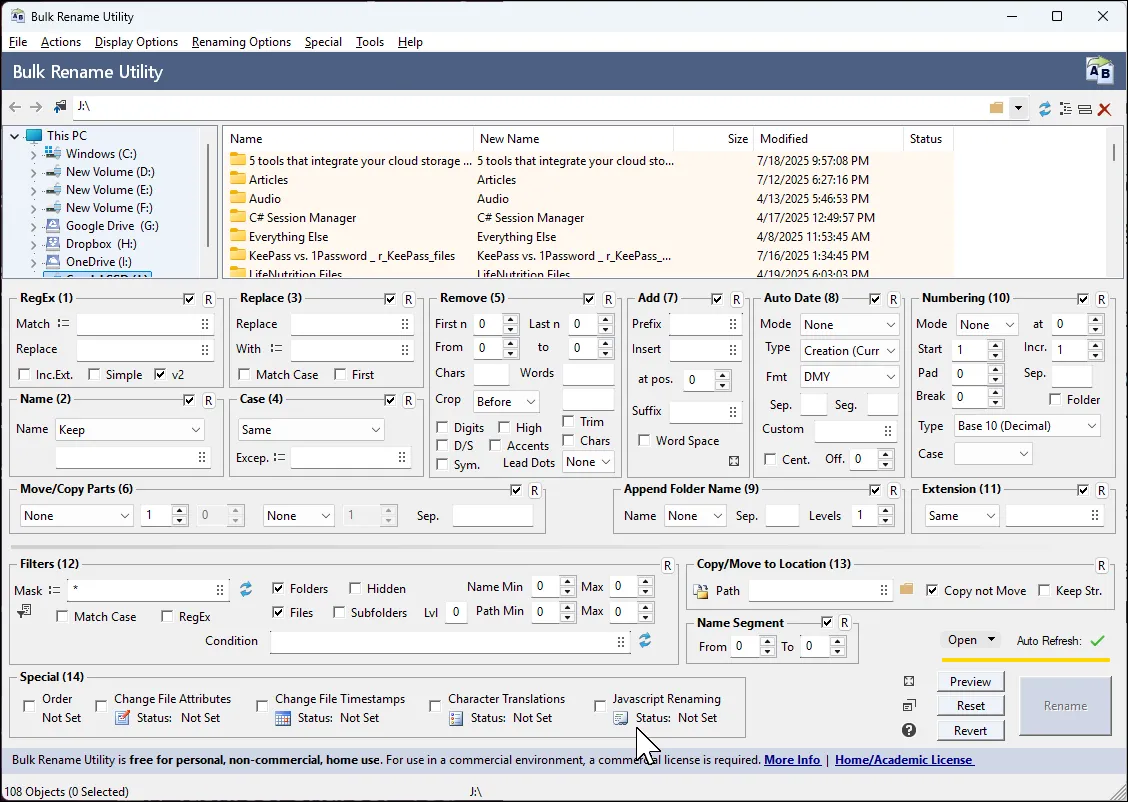 Màn hình chính của phần mềm Bulk Rename Utility hiển thị tùy chọn đổi tên file hàng loạt
Màn hình chính của phần mềm Bulk Rename Utility hiển thị tùy chọn đổi tên file hàng loạt
Người dùng có thể lưu các mẫu đổi tên thường dùng dưới dạng template để tái sử dụng tức thì. Công cụ này tích hợp với menu chuột phải của File Explorer và cũng cung cấp phiên bản di động nếu bạn muốn chạy nó từ ổ USB.
Bulk Rename Utility miễn phí cho mục đích sử dụng cá nhân tại nhà. Nếu bạn có kế hoạch sử dụng nó trong môi trường thương mại, bạn sẽ cần mua giấy phép.
Tải xuống: Bulk Rename Utility (Miễn phí)
Những công cụ trên đây là giải pháp tối ưu cho những bất tiện lớn nhất của File Explorer trên Windows. Chúng đã trở thành một phần không thể thiếu trong quy trình làm việc và được cài đặt trên mọi máy Windows mới. Hơn nữa, ngoài Mountain Duck, tất cả các tiện ích này đều cung cấp phiên bản miễn phí, giúp bạn dễ dàng trải nghiệm và tận hưởng những lợi ích mà chúng mang lại. Hãy thử nghiệm và chia sẻ những công cụ quản lý file yêu thích của bạn trong phần bình luận bên dưới!